Користувачів Chrome стає все більше: хоч браузер і не позбавлений недоліків, зручне управління, комфортний інтерфейс і великий функціонал роблять продукт Google дуже привабливим. Велику роль у цьому відіграють корисні розширення Chrome, якими можна безкоштовно розжитися в офіційному магазині. Але що вибрати в асортименті пропонованих надбудов? Подальша вибірка підкаже чим апгрейдити свій Хром.
Joxi: скріншотимо та редагуємо
Тим, хто працює в Інтернеті, нерідко доводиться робити скріншоти того, що відбувається у браузері. Існують різні корисні розширення для Chrome, альтернативні Print Screen і вставці в Paint, але одним із найбільш зручних бачиться хромівське розширення Joxi. Надбудова пропонує "клацнути" фрагмент сторінки або сторінку повністю.
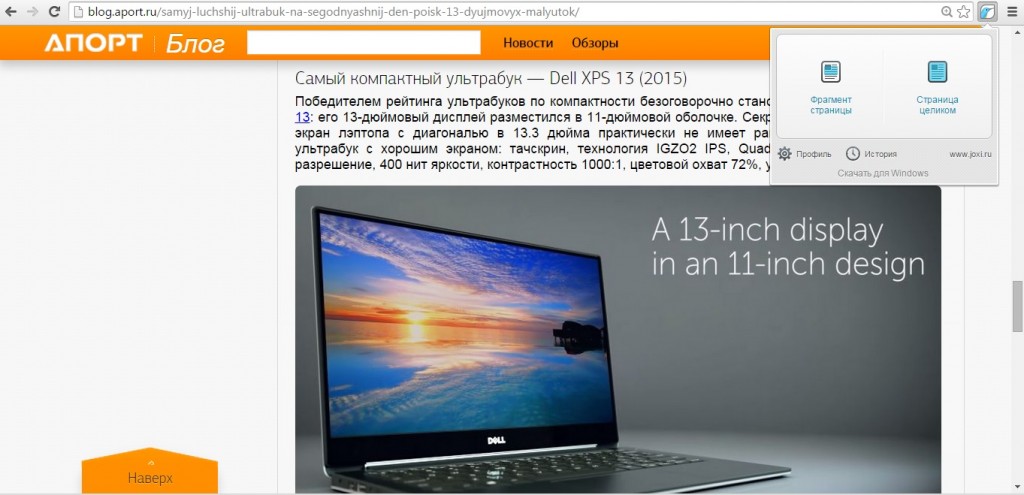
Якщо вам хочеться записувати скринкасти, то можете користуватися зручним розширенням Screencastify. Правда на безкоштовних основах воно запише вам відео не довше 10 хвилин.
Adblock Pro: немає реклами
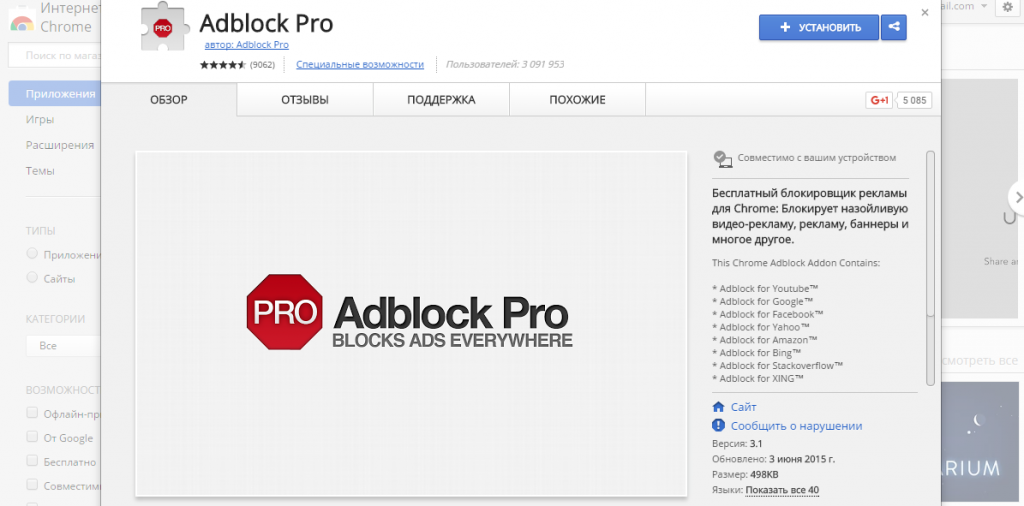
Google Dictionary (by Google) : словник англійської
Якщо ви працюєте з англійськими сайтами, читаєте іноземні новини або просто вчіть мову, у корисні розширення Google ChromeОбов'язково запишіть фірмове розширення Google Dictionary.
У чому користь, можливо запитайте ви, якщо в налаштуваннях браузера ставиться галочка пропонувати переклад сторінки, якщо її мова відрізняється від мови браузера? Google звичайно молодці, і переклад їх транслейтера цілком можна «розгадати» при більш-менш знанні мови. Але лінгвісти та практика підтвердять, що дослівний переклад – неякісний переклад. Кожне слово може мати безліч значень і в різному контексті виступати різною частиною мови.
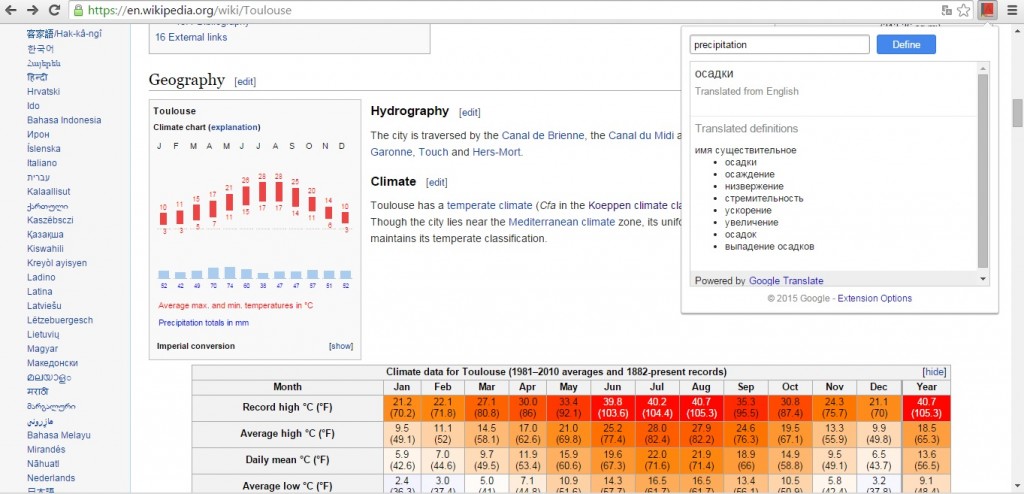
Тому корисно мати у браузері словник Google Dictionary. Читаючи англійський текст, достатньо виділити незнайоме слово і натиснути значок розширення: вам видасть цілий список його значень. Встановивши плагін, натискаєте на його значок, тисне Extension Options, вибираєте в рядку My language: «Russian» і користуєтеся на здоров'я.
Якщо потрібний багатофункціональний та багатомовний перекладач, він же словник, скористайтесь програмою ImTranslator з 91 мовою перекладу та озвучуванням 26 мовами.
AutoConvert: рублі в долари
Щоб конвертувати закордонну валюту в рублі або перевести міри довжини, ваги тощо. у звичні одиниці виміру, достатньо підвести курсор миші до позначення тексту. Все настільки просто, якщо встановлено корисне розширення для Chrome AutoConvert і задані одиниці, які повинні виконуватися переклад.
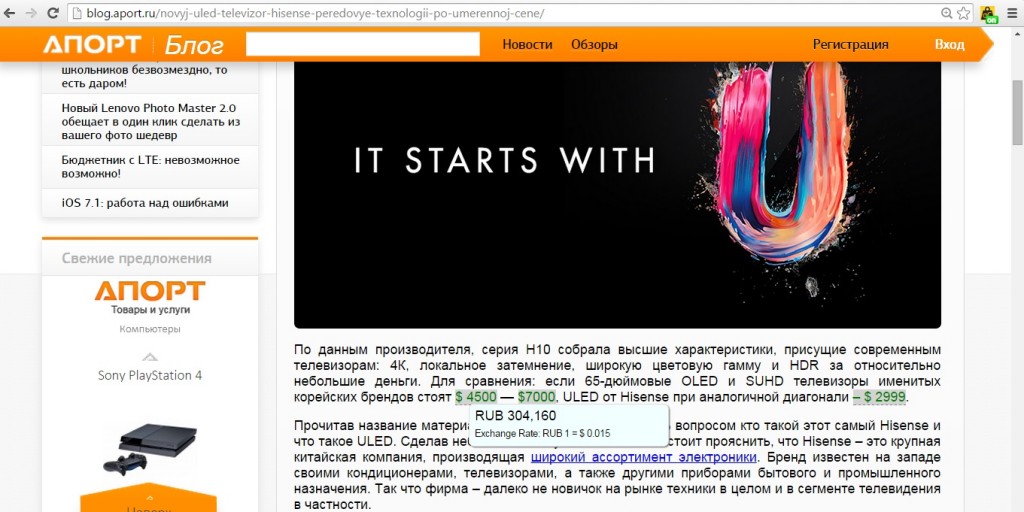
Читаючи будь-який текст із іноземними одиницями виміру, натискаєте на значок плагіна і всі вони автоматично виділяються та конвертуються. Дуже зручно для перерахунку цін на техніку, планування бюджету поїздки за кордон, кращого розуміння специфікацій, відстаней та розмірів. Коротше кажучи, знадобиться у будь-якому випадку.
Todoist: плани на сьогодні
Що стосується робітників корисних розширеньдля Chrome, один з хороших варіантів - Todoist. Це менеджер завдань, що дозволяє організувати онлайн списоксправ та керувати ними з панелі інструментів браузера.

Серед корисних фішок є можливість додавати URL-адреси в завдання, щоб переглянути сторінки пізніше, а також планувати відправку важливих листів по Gmail. Менеджер не наворочений, до того ж безкоштовна версіяобмежена у функціональності. Але для того, щоб скласти список справ, отримати нагадування про те, що потрібно зробити і проаналізувати чи відбулися плани, плагіна Todoist для Хрому цілком достатньо.
StayFocusd: працювати продуктивніше
Справжня проблема роботи в Інтернеті – його безкраї простори, в яких можна тинятися і тинятися. Оновлюючи статуси в соцмережах, переглядаючи сторінки друзів друзів, стежачи за лайками, відповідаючи на повідомлення, шукаючи пісню, що сподобалася, або шукаючи щось не знаю що, а тут і кінець робочого дня. Робота не зроблена, і так день у день, а потім аврал. Якщо своєї сили волі не вистачає, то змусити попрацювати може StayFocusd.
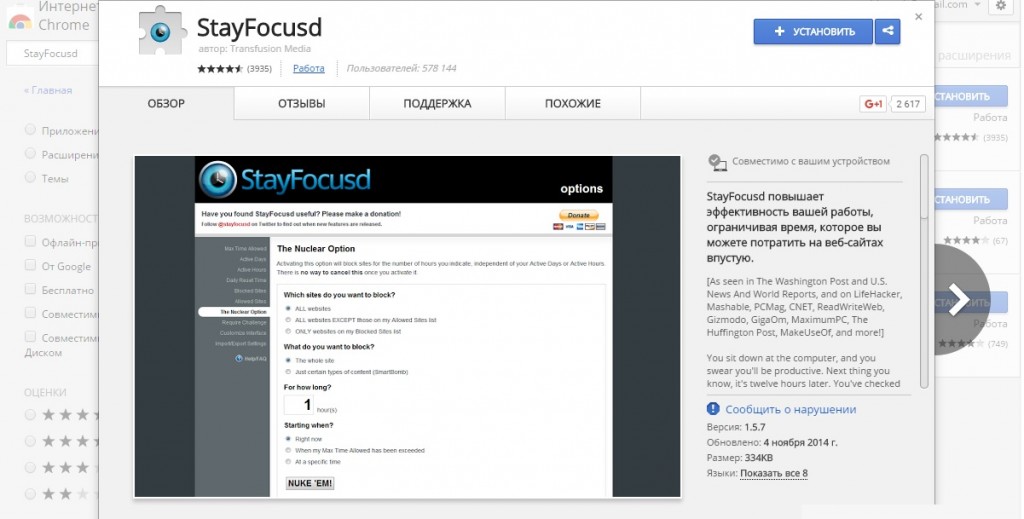
Це корисне розширення Chrome обмежує час, який ви можете провести на певних сайтах. Після закінчення встановленого ліміту плагін робить заблоковані сайти недоступними до кінця дня. Розширення налаштовується: Ви можете вибрати цілий сайт, окрему сторінку або певний контент.
Bookmark Manager: закладки в порядку
Розширення Bookmark Manager сподобається тим, хто встиг звикнути до нового способу відображення закладок у Chrome. Надбудова дозволяє розширити можливості роботи із закладками: додавати в них зображення, групувати папки, сортувати за темами, надсилати їх знайомим і користуватися ними на будь-якому пристрої.

До альтернативних гугловських корисних розширень для Chrome відноситься Speed Dial 2 - надбудова, що комфортно змінює інтерфейс. Програма організує швидкий доступ до сторінок, закладок та історії браузера, що часто використовуються.
Редагування файлів Office: без Офісу на ПК
Не можна обминути гуглівські програми для роботи з документами, таблицями та презентаціями: це чудова альтернатива звичайному пакету MS Office. Примітно, що завдяки розширенню Google Документи Офлайн, працювати з doc, xls і ppt можна без навіть без підключення до Інтернету.
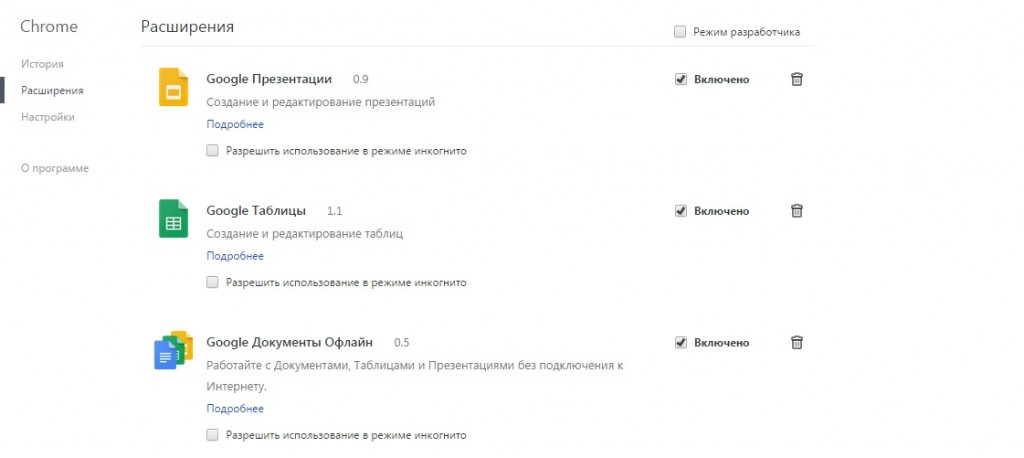
До речі, ці корисні розширення для Chrome є у браузері за замовчуванням: якщо відкрити в налаштуваннях розширення, побачите там Google Документи, Google Таблиці та Google Презентації.
Gismeteo : одягнені за погодою
Перевірка погоди – щоденний ритуал більшості людей, якого, звичайно, слідують і користувачі гуглівського браузера. Спростити процедуру допоможе корисне розширення Chrome – Gismeteo. Крім того, що не потрібно робити зайві рухи тіла, щоб дізнатися прогноз, розширення має кілька важливих переваг.
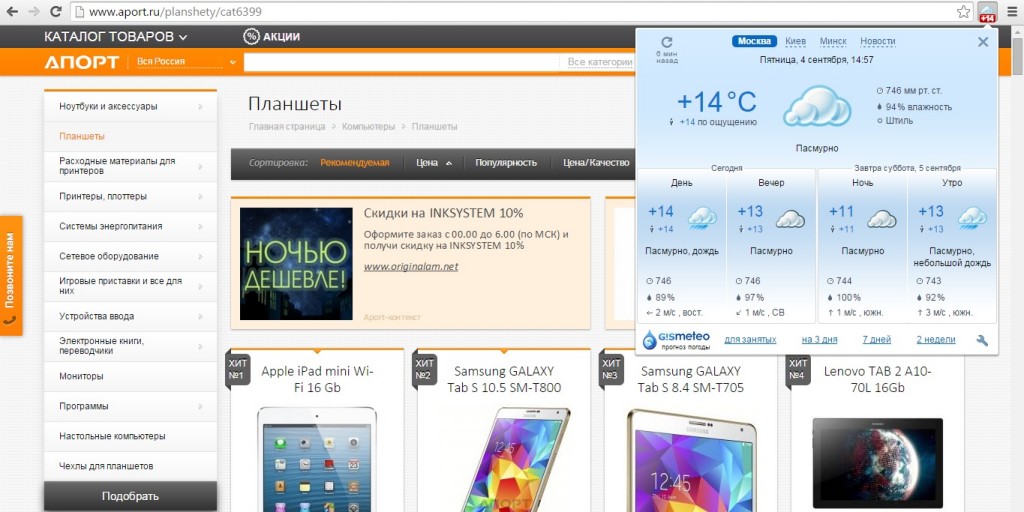
Натиснувши на значок розширення, ви отримуєте інформацію про погоду в даний момент і на 24 години вперед, причому відразу в декількох містах - яких саме можна вибрати в налаштуваннях. Також можна встановити відображення новинної погодної стрічки і налаштувати зовнішній вигляднадбудови на свій смак.
Ось такими корисними розширеннями для Chrome можна придбати в офіційному інтернет-магазині. Особливий інтерес плагіни, що розширюють функціонал браузера, становлять тих, хто має хромбук або планує його придбати. Але тема не менш актуальна і для всіх, хто користується Chrome на будь-якому ноутбуці, нетбуку або стаціонарному комп'ютері.
Які ще надбудови для Google Chrome, на вашу думку, варто використовувати – пишіть у коментарях.
Натиснувши два tabs зміни вмісту нижче.
Єлизавета
Без підозр сумління питаю «телефончик» у малознайомих хлопців і дівчат. За тим, щоб перевірити, чи зручно кнопка блокування лягає під палець і чи швидко спрацьовує автофокус:) Хотіла б побувати на MWC і вести лайв-блог із гущі подій.
Олексій 04.09.2015
Звичайно, безкоштовно))
Відповісти
Мало хто знає, що після виходу фільмів про термінатори було ухвалено рішення перейменувати Скайнет на Гугл))Тимофій 04.09.2015
Користуюсь поштовиком та адблоком, тільки в опері. Чудові розширення.
Відповісти
Використовував гугл хром кілька років і не міг натішитися. Радість пропала, коли вимушено пересів на слабеньку машинку. Ось тут і оцінив головний мінус хрому - він надто ненажерливий у ресурсах. Дивився різні суперечливі огляди та зупинився на опері. У функціоналі не поступається, все це є, а їсть менше. Ви плануєте такий же докладний оглядна браузер? Цікаво було б.Анастасія 07.09.2015
Відповідь Тимофій:
Так, є таке… Та сама історія: користувалася Хромом кілька років, зараз використовую як другий браузер після Мозили. Ооочень мені подобається Хром, але висне однак))) З приводу браузерів, дякую за гарну ідею! Обов'язково зробимо огляд :)
Відповісти
Юлія 04.09.2015
Розширення "Редагування файлів Office" штука дуже корисна, схоже. Та ось тільки я не думаю, що воно може повністю замінити пакет MS Office. Я дуже довго звикатиму до такого нововведення))
ВідповістиМаксим 06.09.2015
Класний огляд! Особливо сподобалося мені розширення Joxi і Adblock.
Відповісти
Adblock сподобався тим, що практично на всіх сайтах, де шукаєш корисну інформацію, то завжди з'являється реклама, а adblock справляється зі своєю роботою.
"Joxi" - просто корисна програма.Анастасія 07.09.2015
Відповідь Максим:
Дякую:) Підтримую ваш вибір: Joxi проста і зручна, а Adblock ріже практично всі види реклами)
ВідповістиВіктор 03.12.2015
Відповідь Максим:
Adblock справляється зі своїм завданням, скажімо так, зі змінним успіхом. Так, більшість банерів він прибирає, але не всі часто доводиться «допомагати» йому. Але тут немає нічого критичного — загалом я задоволений.
Відповісти
Сергій 18.09.2015
Користуюся цим браузером як запасний. Справді, у ньому є можливість встановити різноманітні розширення та доповнення. З цього списку користуюся Adblock. Замість Joxi у мене стоїть Lightshot.
Відповісти
Спасибі за інформацію. Дещо придивився для себе.Павло 02.10.2015
Безперечно, Adblock найкраще на сьогоднішній день розширення. А якщо ви поєднаєте два динозавра Adblock і adguard, як у мене, то не одна реклама і близько до вас не пролізе.
ВідповістиЗахар 03.12.2015
Відповідь Павло:
Мабуть, не можна сказати, що краще, тому. що користувачів безліч і завдань які крутяться в їхніх головах ще більше. А от виходячи із завдань і ставимо собі розширення, а топ це більш умовно, треба – ставимо. не треба відключаємо в налаштуваннях.
Відповісти
Світлана 03.12.2015
Дякуємо за мега цікавий огляд програм. Тільки почала користуватися Chrome і просто не знала, що є стільки корисних функцій. StayFocusd обов'язково поставлю дитині на комп'ютер, давно думала про щось подібне.
ВідповістиСергій 03.12.2015
На рахунок розширення Joxi, особисто для моєї специфіки роботи це велика перевага, на рахунок звукових та голосових повідомлень, у мене на шефа стоїть сигнал «сміх гієни», хоча б так отримую від роботи моральне задоволення.
ВідповістиОлена 03.12.2015
Все класно, корисно та весело. Від гри в шпигунів з розширенням Dmail до серйозних офісних помічників для роботи з поштою, скринами та документами. У процесі читання у мене виникли питання щодо двох розширень від Chrome. Може вони здадуться супер дурними для супер спеціалістів у галузі хромознавства. Але я ставлюся швидше до супер динозаврів у сфері будь-яких новинок. Перше запитання. Adblock Pro блокує всю - всю рекламу, включаючи корисні посилання на товари та послуги, якими ми останнім часом активно цікавилися, і які Google "дбайливо" залишає нам у правій частині екрана, тому що "завжди думає про нас")))) питання. Чи можна редагувати файли Office на планшеті з Android?
Секретна листування - реально може бути корисна тільки якщо ви не хочете, щоб ваша дружина дізналася про іншу. Гугл 100% робить для себе резервну копію. Адже рекламу за поведінкою користувача ще ніхто не скасовував.
Checker Plus for Gmail – не бачу сенсу. Напевно, у всіх користувачів є гаджети (смартфон або планшет). Навряд чи він буде далеким від користувача. І навряд чи цей самий гаджет в інеті не через ВіФі. Також, напевно, у користувача стоїть поштовик у гаджеті. Звідси — про надходження листа вам повідомить саме ваш гаджет.
Adblock Pro - поки що правда робоча штука. Але думаю через зовсім малий проміжок вона кане в лету. Адже, як я говорив вище, Google має величезні бабки на рекламі. І рубати гілку на якій сидять вони навряд чи будуть. Чого варта їх реклама, що нещодавно з'явилася, в самому не «заспамленому» поштовику. Не здивуюсь що вони і для пошукача також політику переглянуть. Адже бути першими тільки завдяки цьому їм уже не потрібно. Вони і так уже всюдисущі)))
Відповісти Gismeteo як один із досить точних прогнозів погоди може підійти, але завжди дивіться інші, для порівняння «синоптик» підійде.
"Закриті вкладки" - звичайна і корисне доповнення, при закритті вкладок, вам не доведеться заходити в історію або лазити в меню, просто знайдіть закрите у вкладці програми.
Tabsbook — ще одна дуже важлива прога для тих, хто може забути зберегти всі свої вкладки відкриті в даний момент (наприклад, стався збій і вони зникли). За допомогою неї можна повернути втрачене, і записати закладки які у великій кількості зберігаються у вашому браузері, без експорту на ПК.
На цьому, мабуть, закінчується мій невеликий список постійних доповнень.
До речі, дякую за «аутоконверт» та «гуглдістаноур» — не знав про таких корисних додатках. Щодо редагування не бачу сенсу, простіше використати оригінальний офіс. ВідповістиЄвген 05.10.2016
Гарна добірка. Адблок та bookmark використовую завжди.
Відповісти
Ще гарний сервіс Deskun, користуюся для керування поштою Gmail.
Добірка з десяти кращих розширеньдля браузера Google Chrome.
Кожен сучасний браузерповинен мати багато обов'язкових вимог. Постійні оновлення, підтримка всіх сучасних веб стандартів, зручність та швидкість роботи – не єдині вимоги. Щоб був по-справжньому зручним та затребуваним, йому також потрібні додаткові можливості, які сторонні розробникимогли б створити, а користувачі потім встановити та розширити можливості свого браузера, для більш комфортного користування інтернетом.
Не дивно, що Google Chrome має всі необхідні якості, а також великий набір розширень, які завжди можна знайти на просторах Chrome Web Store. До вашої уваги 10 кращих розширень для Google Chrome.
Найулюбленіший плагін для більшості користувачів. Його мета проста – позбавити вас реклами і зробити перебування в інтернеті комфортним. Є сайти, які використовують мало реклами, десь невеликий банер, який абсолютно не заважає, але трапляються й гірші випадки, коли у вас кілька кнопок «Завантажити», звуки, спливаючі вікна та банери, які перекривають екран, а коли ви їх закриваєте – відкривається вікно, що у фоні починає видавати звуки. Не дуже приємно, але встановивши Adblock Plusви втратите рекламу і по-іншому подивіться на інтернет.

HTTPS Everywhere
Протокол http давно використовується в інтернеті. Можливо навіть дуже давно, і як наслідок – він застарів як у моральному плані, так і в плані безпеки. Добре, якщо на сайті тільки текст, а якщо складніші операції? Протокол https є точною варіацією, тільки більш захищеною. Багато сайтів вже мають https варіант, а деякі взагалі відмовилися від http, перейшовши на більш безпечний варіант (наприклад, Facebook).
Встановивши HTTPS Everywhere, ваш браузер навчиться визначати, чи є у сайту безпечний варіант і автоматично перекладатиме вас на нього. Від вас не потрібно жодних дій і не буде жодних падінь у швидкості завантаження. Це розширення просто варте і працює.

Flash знаю все. Так він дає великі можливості, але й потребує більше ресурсів і часто використовується в рекламі. FlashBlock відключає всі Flash елементи на сайтах і залишає на їхньому місці квадрати зі значком. Ви можете натиснути на них і лише тоді почнеться завантаження flash. Це заощаджує трафік, збільшує швидкість завантаження сторінки і ще більше захищає вас від настирливої реклами.
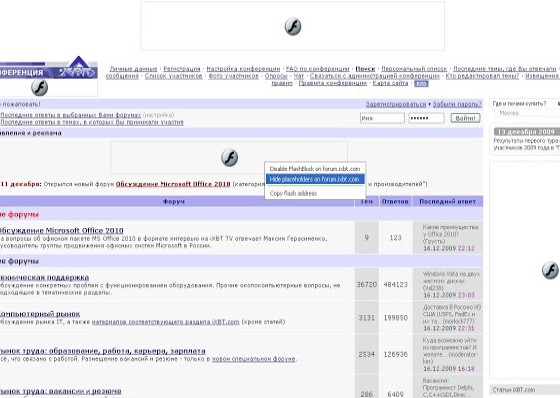
Save to Pocket
Pocket – відомий сервіс відкладеного читання. Допустимо ви знайшли цікаву статейку в інтернеті і хочете її прочитати трохи згодом. Ви додаєте її до Pocket, і він автоматично перетворює статтю. Прибирає рекламу, непотрібні елементиз сайту, залишаючи тільки саму статтю та картинки в ній. А встановивши програму на свій телефон або планшет, ви зможете також спокійно читати відправлену в Pocket статтю. Причому навіть без інтернету, якось закешувавши отриманий результат, він залишиться в пам'яті пристрою.
Плагін робить просту річ – він в адресному рядку додає значок Pocket, натиснувши на нього, ви відправите статтю у ваш аккаунт в один клік.
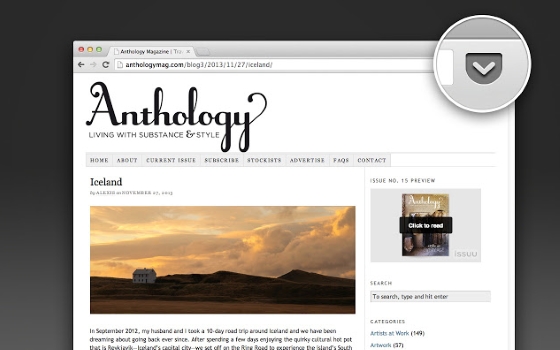
Месенджер від Google, який останніми роками набув великої популярності. Постійні покращення, розвиток та підвищення стабільності, а також прив'язка до Google Акаунтуробить його зручним засобом спілкування як текстовим, так і відео. Розширення дозволить вам дозволити вам завжди бути на зв'язку та комфортно спілкуватися у зручному маленькому вікні чату.

RSS Subscription Extension
Незважаючи на те, що Google закрила свою читалку RSS, багато хто, як і раніше, використовують саме RSS, як простий і зручний засіб прочитання інформації. Якось додавши сайти у свою стрічку. Ви зможете читати їх без необхідності стежити за оновленням сайту, без зайвого споживання трафіку та у дуже простому та зручному вигляді.
Плагін дозволяє швидко отримати посилання на RSS стрічку, без необхідності відшукання необхідного значка.
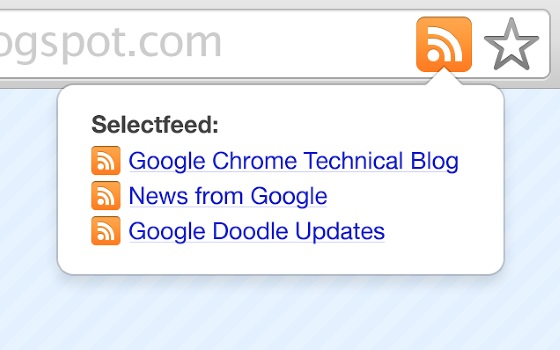
Panel View for Play Music
Ті, хто користуються Play Music зрозуміють зручність цього плагіна, оскільки він додає панель управління музикою прямо в браузер. Ви зможете зупиняти музику, керувати своїми плей-листами і просто слухати музику, яка у вас є Google Диску. Все дуже просто, зручно та компактно.
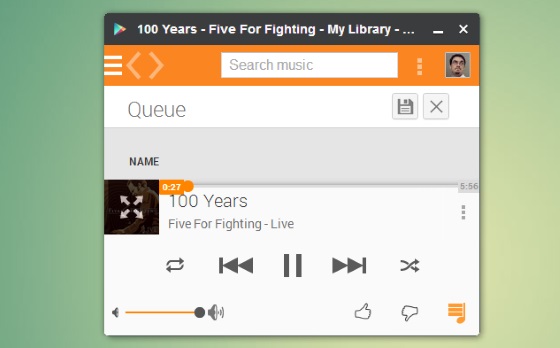
Turn Off the Lights
На YouTube та багатьох інших аналогічних сервісах – дуже зручно дивитися відео. А якщо встановити Turn Off the Lights, перегляд стане ще комфортнішим. При натисканні на кнопку розширення. Весь простір у браузері затемняється, залишаючи видним лише відео. Спробуйте хоч раз, і ви зрозумієте, як зручніше дивитися відео з Turn Off the Lights.
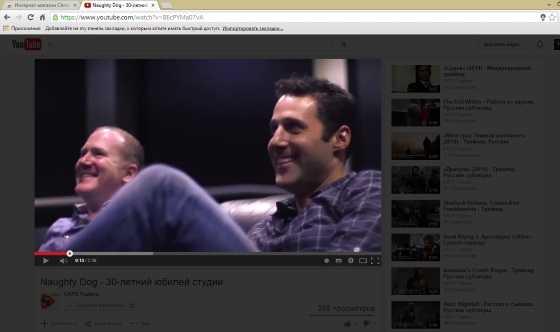
Google Mail Checker
Gmail – популярний поштовий сервіс. І всі багато користувачів вибирають як свою основну пошту саме Gmail. Цей плагін простий, він показує поруч з адресним рядком конвертик, коли надходять листи до вашого Поштова скринька– поруч із конвертом починають з'являтися цифри, що відображають кількість непрочитаних листів. Ви завжди будете в курсі непрочитаної пошти.
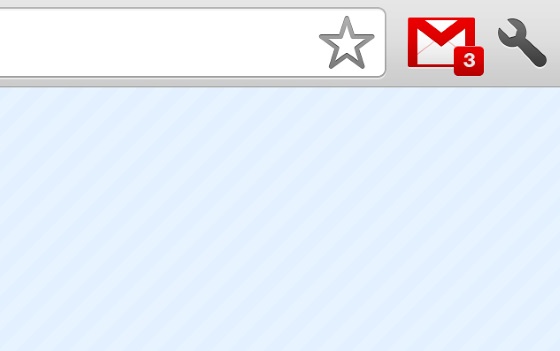
Просто та зручний VPN. Якщо сайт заблокований або ви хочете увійти в нього анонімно - встановіть розширення і увійдіть через нього. Сайт думатиме, що ви з іншої країни, і ви не тільки залишитеся анонімними, але й зможете зайти на сайт, який був для вас заблокований.
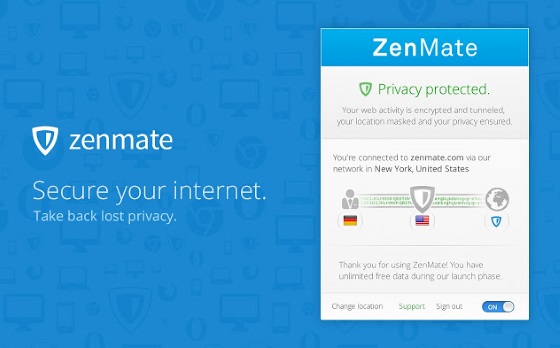
Доброго дня шановні читачі та відвідувачі блогу, минулого разу я вам розповів як включити java в google chrome , продовжимо його вивчення, і сьогодні я вам розповім, які корисні розширення для Chrome за версією сайт використовую я. Я не буду вам впаривать, що те і писати пост заради трафіку, як роблять це багато, на кшталт (25 крутих доповнень в Google Chrome), хоча впевнений, що їх пише і 10 відсотків, то не використовують. У міру появи, що щось нового я доповнюватиму статтю.
Що таке розширення для google chrome
Будь-який сучасний браузер, можна порівняти з операційною системою, яка має певний функціонал, і логічно, що для його збільшення операційна системавикористовує програми та утиліти. Ось і в браузерах є щось подібне і називається це розширення для браузера. Це можна порівняти з конструктором, в якому ви додаєте потрібну кількість деталей.
Давайте тепер розглянемо як проводиться установка розширень в Google Chrome, так як для того, щоб з ними познайомитися, їх потрібно вміти інсталювати.
Відкриваємо ваш Google браузері в правому верхньому куті знаходимо такий значок у вигляді трьох паралельних ліній, це значок Налаштування та керування Google Chrome. Натиснувши на нього у вас відкриється контекстне меню, в якому ви вибираєте
Додаткові інструменти > Розширення
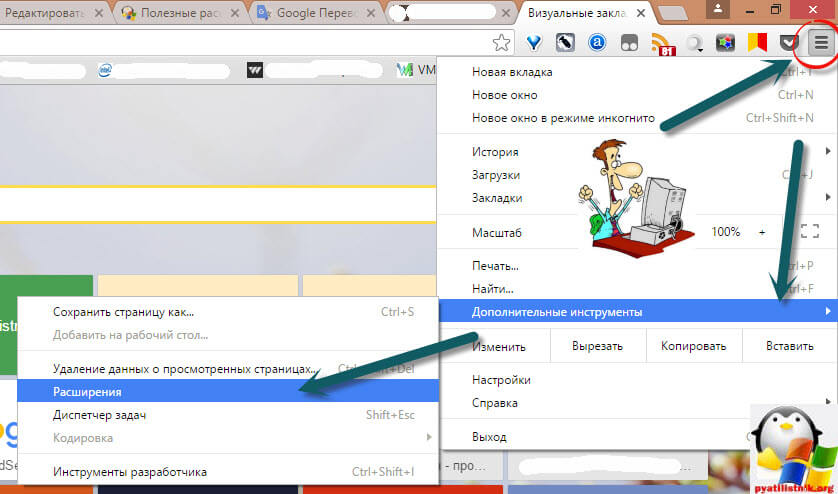
Перегортаєте в самий низ і знаходьте ось таке посилання ще розширення.

При натисканні на неї вас перекине до інтернет-магазину chrome. Тут ви і знайдете для Google Chrome, розширення на всі випадки життя.

Для того, щоб встановити розширення гугл хром, вам потрібно його в пошуковому рядкузнайти та натиснути потім Встановити. все просто
Все починаємо список, на мій погляд розширень, які мені спрощують життя та економлять час.
OneTab розширення
Упевнений, що кожен із вас стикався з такою ситуацією, що у браузері у вас відкрито 100 вкладок і всі як завжди потрібні. Знайти серед них потрібне, починає бути проблемою, та ще й кожна вкладка їсть частину оперативної пам'яті, це добре, якщо у вас її 16 ГБ і ви можете не хвилюватися за це, але у більшості ноутбуків або системних блоків, їх 4, і для даної ситуації це досить критично, тому що сильно знижує продуктивність системи.
Розширення OneTab покликане вирішити цю проблему і допомогти користувачеві зберегти і структурувати у зручному вигляді всі його вкладки. Заходимо до магазину розширень google chrome і шукаємо його.
Натискаємо Додати до crome. Він після встановлення з'явиться у списку доступних.
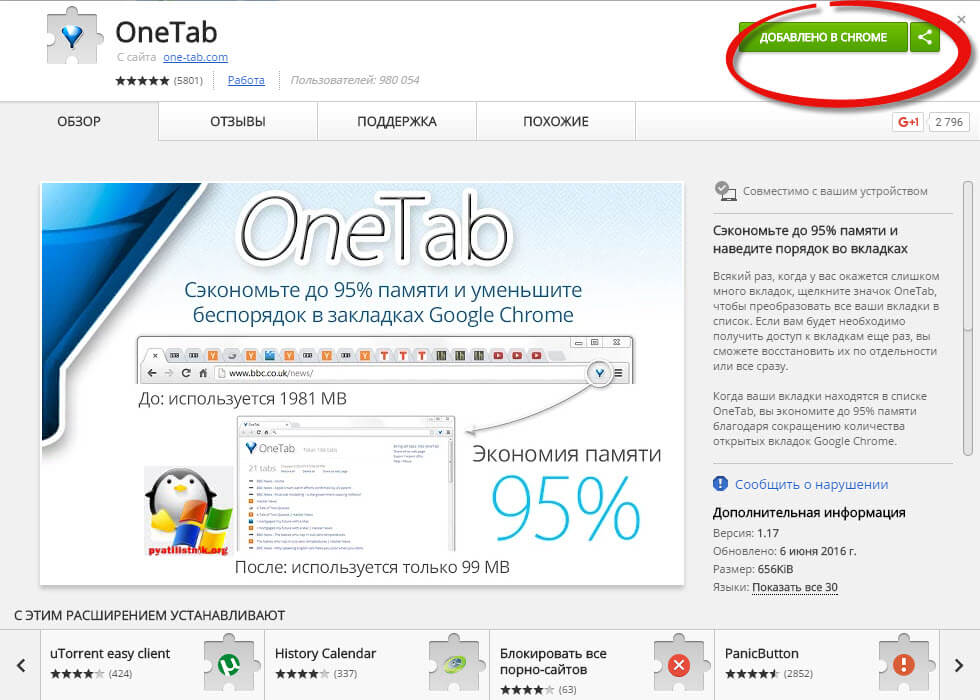
У результаті у вас з'явиться такий значок OneTab в crome. Якщо ви його натиснете, то всі ваші вкладки перетворяться на одну.
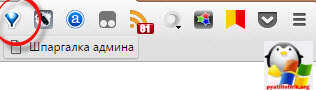
Вкладки в chrome будуть структуровані за датою, їх можна потім видалити або відновити. Погодьтеся так зручніше, що шукати.
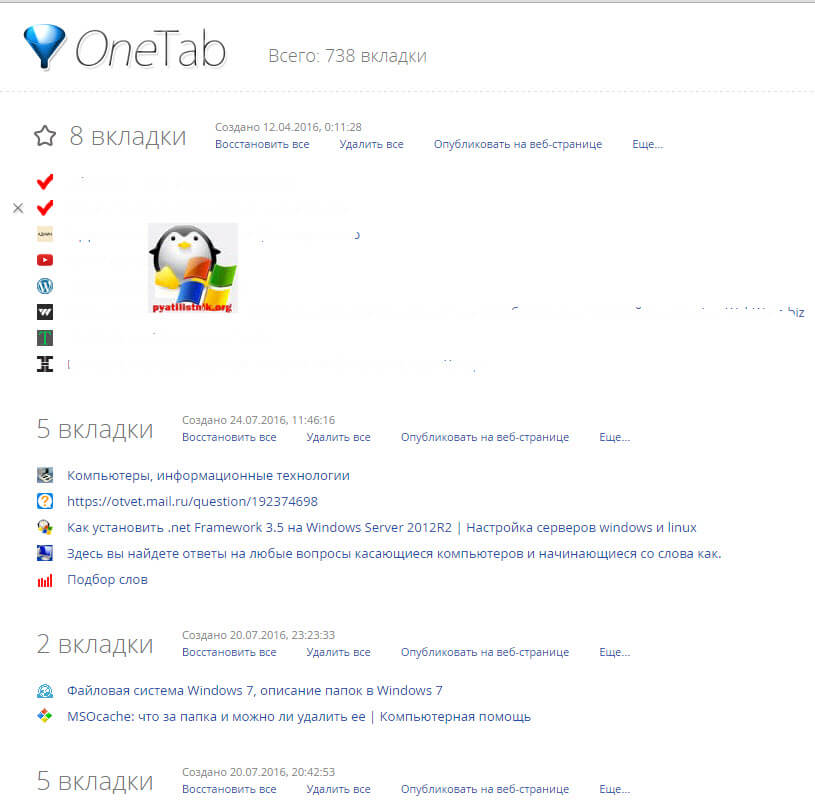
Розширення WOT
Триває встановлення розширень chrome, і наступним у нас буде плагін WOT. Скажу відразу це не World of Tanks, як багато хто може подумати, насправді це WOT: Web of Trust, довіра в мережі. По суті це співтовариство людей, які оцінюють сайти, за різними критеріями, і тим самим ставлячи рейтинг хороший сайт або це поганий сайт. Якщо ще простіше, то перед вами сумлінний сайт, який не завантажує вам вірус, або, навпаки, сайт шахраїв і вірусів.
Також шукаємо WOT: Web of Trust в магазині розширень google chrome і додаємо до себе.
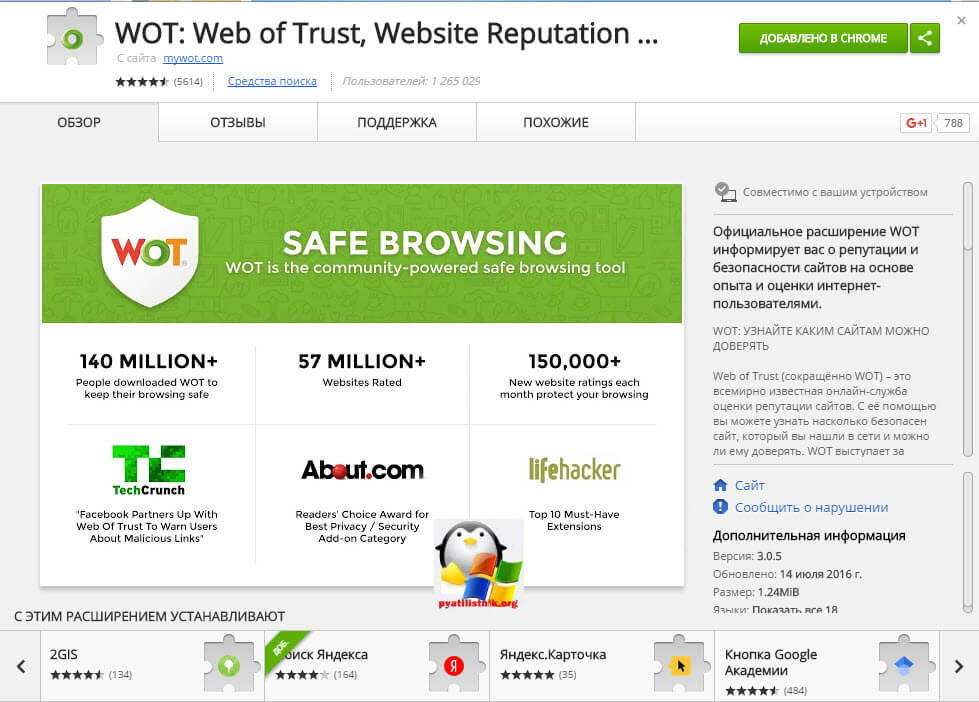
У результаті якщо ви натиснете на значок WOT, то побачите більш детально, а саме:
- Заслуговує на довіру > Добре
- Безпека для дітей > Чудово
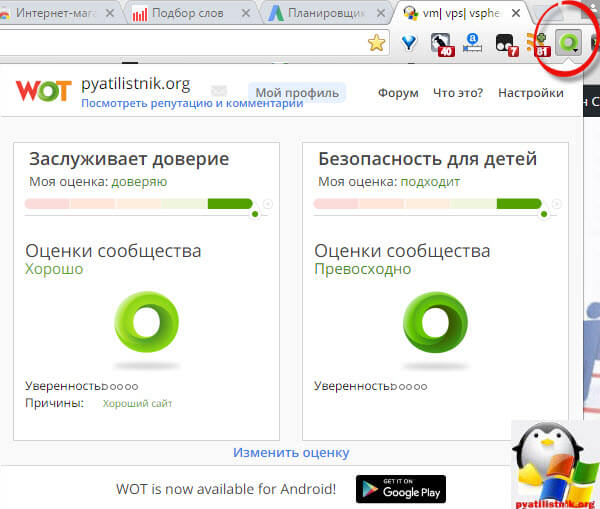
Ще відмінним додаванням, буде те, що під час пошукової видачіви вже відразу будите, не перейшовши на сайт бачити, хороший ресурс чи ні. Наприклад, мене давно атакую з лохотронного сайту Мільйонери в кедах, вводжу цю назву в гугле. Бачимо, що на групу в контакті посилання підсвічене як зелене, тому що вконтакте перевірений сайт, йдемо нижче якийсь жовтий форум, що в градації WOT вже підозрілий ресурс і найнижчий це офіційний сайт мільйонери в кедах, червоніше не буває.

Переходимо для тесту на цей ресурс і бачимо, що сайт мільйонери в кедах – це сайт шахраїв і відвідувати його не радять користувачі інтернету.
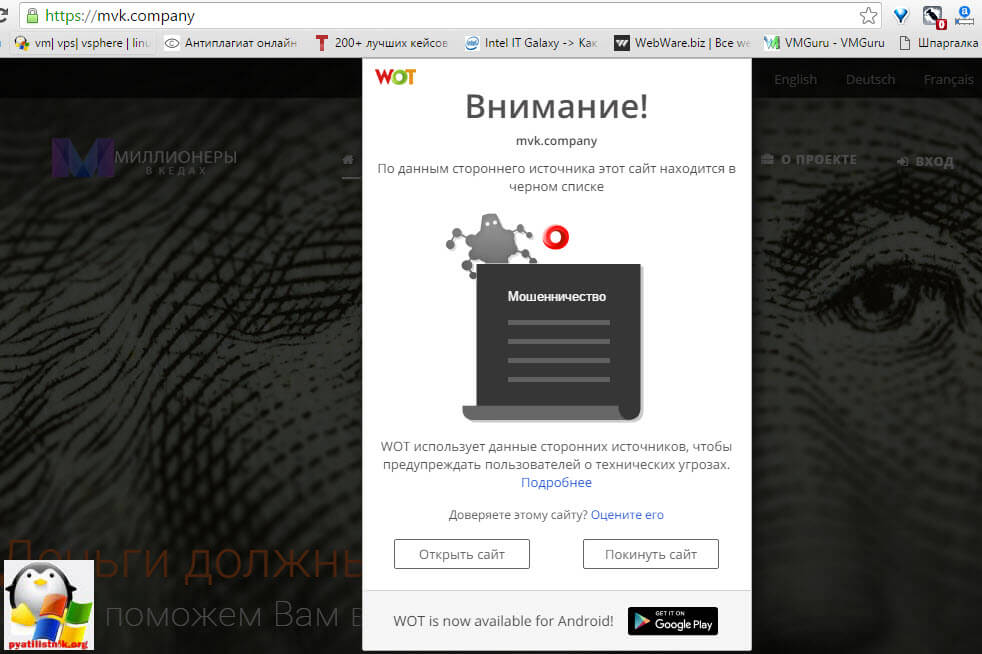
Ви і самі можете оцінювати сайти завдяки цьому плагіну, як бачите WOT дуже корисне розширення для chrome.
Розширення доступу до Рутрекер
Продовжуємо вивчати корисні розширення для Chrome за версією сайту і наступним буде у нас розширення з назвою доступ до Рутрекер. Думаю всі пам'ятають, що на початку цього року (2016) наш уряд вирішив, що торренти це зло, як наслідок стало обмеження доступу до даних ресурсів.
Додаток для chrome під назвою доступ до Рутрекер, покликаний повернути доступ до rutracker org . Заходимо в магазин розширень Google Chrome і завантажуємо його від туди.
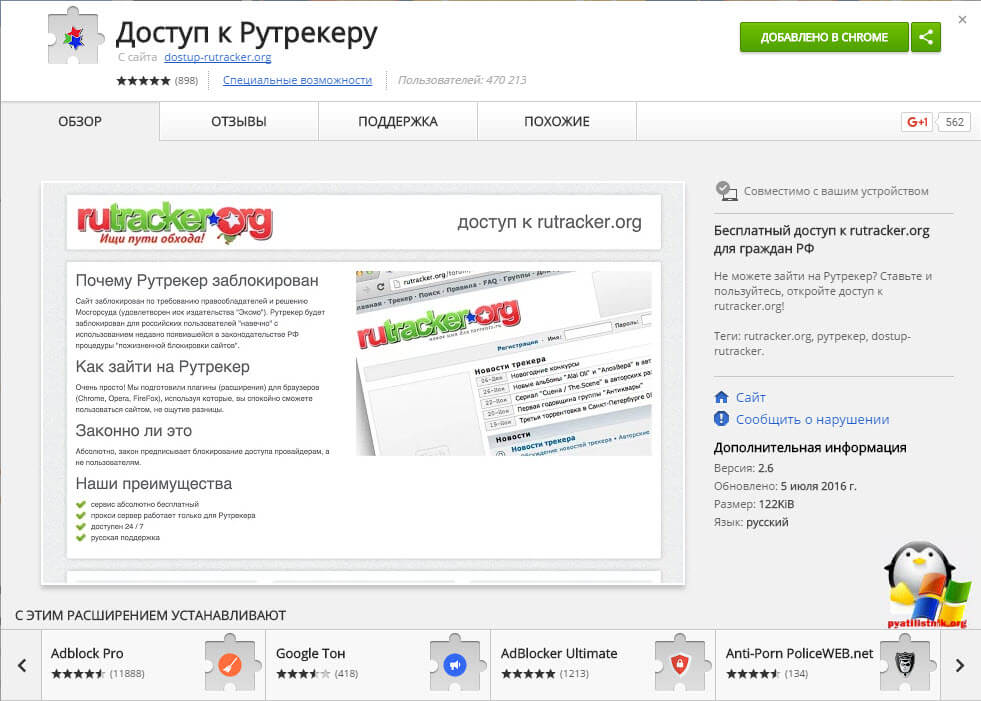
В результаті у вас з'явиться такий значок, клацнувши по якому ви повинні включити плагін, перевівши його в стан ON, після чого отримаєте доступ до rutracker.org. Дуже зручне та корисне розширення crome.
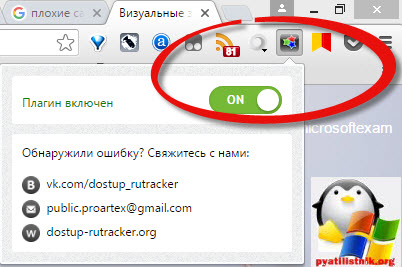
Розширення Tampermonkey
Це розширення йде разом з установкою програми SaveFrom.net, вона дозволяє завантажити youtube ролики з chrome або музику з вконтакте, та багато де якщо чесно. Плагін Tampermonkey, потрібний, щоб була можливість виконувати скрипти в гугл хром. На виході ви отримуєте кнопку під відео на youtube або вконтакті
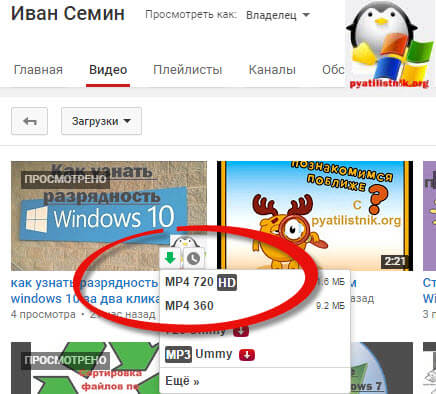
Як бачите, теж дуже корисне розширення для chrome, я не кажу, що воно обов'язково до установки, але стане в нагоді для більшості користувачів.
Плагін Alexa traffic rank
Продовжуємо встановлення розширень google chrome, і наступним корисним буде у нас Alexa traffic rank. Він звичайно більше підійде веб майстрам, але і рядовим користувачам буде, корисний тим, що показує наскільки якісний сайт перед вами, за кордоном це диво стоїть у більшості користувачів інтернету. Параметрами крутості будуть такі значення:
- Alexa traffic rank > у світі, чим нижче тим крутіше сайт
- traffic rank in Ru > трафік сайту в Росії, крутість сайту в нашій країні
- Час завантаження сайту

Розширення Save to Pocket
Продовжуємо наш марафон корисних доповненьв crome, і наступним з ким я вас познайомлю це буде встановлення розширення для хрому під назвою Save to Pocket. Всі ми з вами любимо серфінг по інтернету, і дуже часто знаходимо цікаві статті, новини, замітки, які ми б хотіли зберегти собі, начебто є закладки, але вони не завжди зручні коли їх тисячі, та й сайти мруть як мухи, зручніше зберегти собі це в якійсь блокнот, ось Save to Pocket і виступає в ролі такого, коли копіює в один клік будь-яку статтю або замітку у ваш персональний щоденник, щоб ви надалі могли подивитися, що вам потрібно.
Встановлюємо Save to Pocket у chrome. Тепер відкриваємо потрібну вам статтю та натискаєте кнопку зберегти.
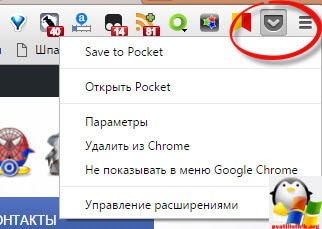
У результаті потім, перейшовши в щоденник Save to Pocket, у вас буде дуже зручний інтерфейсдля пошуку потрібної статті. У всіх статтях є посилання на оригінал, так що завжди зможете швидко його відшукати.

Розширення RSS Feed Reader
Всі ми маємо свої улюблені сайти, і часто їх переглядаємо, логічно, що інформація на них оновлюється, і вам хотілося б своєчасно її отримувати, для цього більшість сайтів мають RSS стрічку. Сенс її в тому, щоб ви в спеціальною програмоюабо сервісі через пару хвилин після публікації бачили, що щось оновилося. Мені в цьому допомагає плагін RSS Feed Reader.
Установка розширення RSS Feed Reader у chrome, так само проста, як і описано вище.
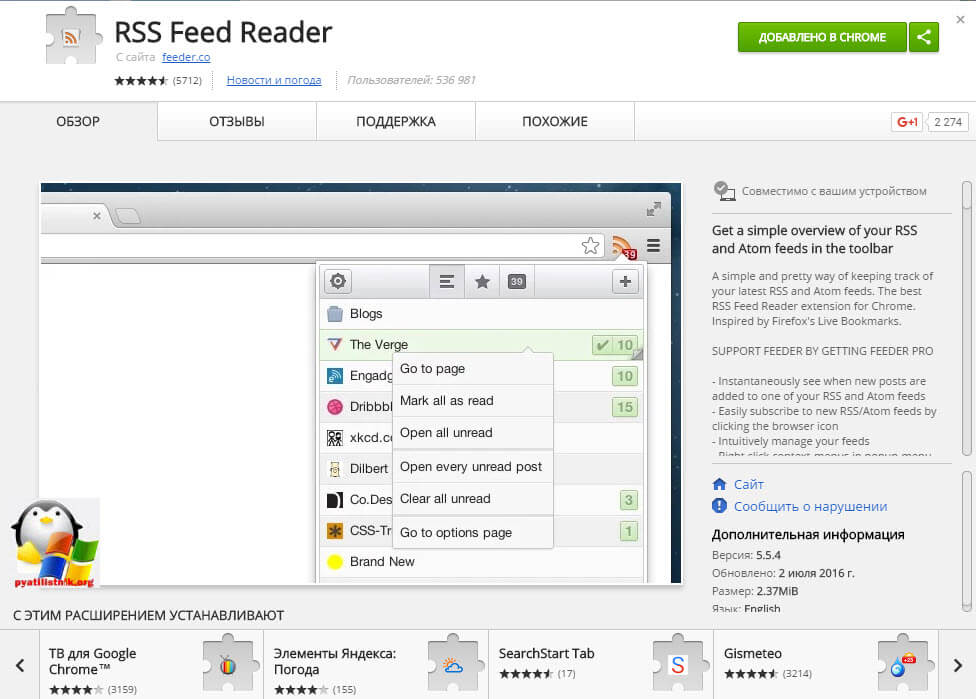
На виході ви отримаєте значок у вигляді дуг. В якому ви додасте потрібні вам сайти за умови наявності на них RSS стрічок. Далі як тільки на них з'явиться свіжий контент, то у вас проти потрібного сайту з'явиться плюсик.
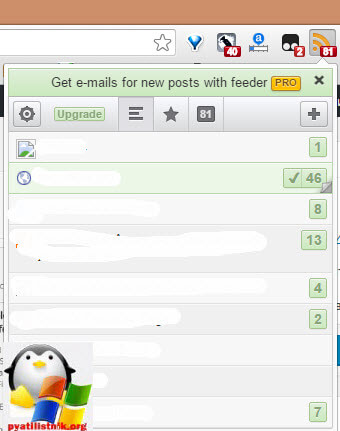
Ось такий мій список розширень для chrome, для мене він зручний та корисний, якщо буде ще щось нове я додам сюди.
Видалити розширення в chrome, дуже просто так само натискаємо у правому верхньому кутку знаходимо такий значок у вигляді трьох паралельних ліній, це значок Налаштування та керування Google Chrome. Натиснувши на нього, у вас відкриється контекстне меню, в якому ви вибираєте
Додаткові інструменти > Розширення
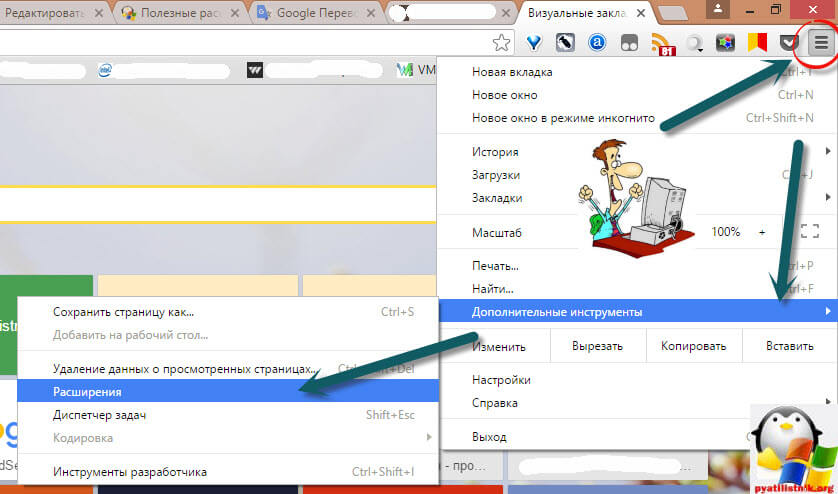
У результаті ви отримаєте список ваших розширень, вимкнути їх дуже просто, знявши відповідну галку. Видалити так само просто, натиснувши значок кошика.

Підсумок
Підбивши підсумок, ми з вами навчилися встановлювати, відключати та видаляти розширення для гугл хром, розібрали корисні з них та навчилися їх використовувати. Якщо у вас є те, що корисне ще пишіть в коментарях, щоб можна було розширити список корисних розширень chrome.
Time Tracker розширення для браузера Chrome, що відстежує час перебування користувача на різних сайтах, після клацання по кнопці розширення з'являється віконце з докладною статистикою про ваш час у мережі.
Відмінне розширення для всіх користувачів сервісу Google Reader. Додає можливість перегляду повного тексту статей навіть у разі, якщо джерело віддає в rss лише анонс. Причому статтю можна переглядати двома способами - у тому вигляді, в якому вона відображається на сайті або більш читальному вигляді– лише текст та ілюстрації. Для кожного джерела вид відображення налаштовується окремо, що дуже зручно. Рекомендую.
Мета цього розширення – представити сторінки найпопулярнішої онлайнової бібліотеки у зручному для читання вигляді. Тепер ми будемо бачити лише текст статті та необхідні картинки, а всі додаткові посилання та елементи навігації будуть відображатися лише при наближенні курсору до краю сторінки.




